Forum de discussion
- Animations
- Auto-entrepreneur
- Avec les mariés
- Devenir Wedding Designer
- Devenir Wedding Officiant
- Devenir Wedding Planner
- Le mariage catholique
- Les nouvelles tendances du Mariage
- Les traditions du Mariage
- Lieux de réception
- Lieux de réception
- Marché du Mariage et statistiques
- Photos/vidéos
- Questions sur le programme WedSKILLS® (avant de s'inscrire)
- Se faire connaitre
- Société (EURL, SASU, ...)
- Tarifs observés
- Tenues et mise en beauté
- Traiteur & Pièce montée
- Traiteurs
- WedSKILLS® | Wedding Designer
- WedSKILLS® | Wedding Designer | Niveau II
- WedSKILLS® | Wedding Designer | Niveau III
- WedSKILLS® | Wedding Designer | Niveau IV
- WedSKILLS® | Wedding Designer | Niveau V
- WedSKILLS® | Wedding Planner
- WedSKILLS® | Wedding Planner | Niveau II
- WedSKILLS® | Wedding Planner | Niveau III
- WedSKILLS® | Wedding Planner | Niveau IV
- WedSKILLS® | Wedding Planner | Niveau V
- Business Plan, Étude de marché, ...
- CARRIÈRE
- MARIAGE & Wedding Industry
- FORMATION
- ENTREPRENEURIAT
- AU QUOTIDIEN
- AUTRES SUJETS
TUTORIELS VIDÉO – Images et graphiques
Insérer une image
Appliquer un effet artistique à une image
Ajouter un objet SmartArt à une diapositive
Ajouter un logo d’arrière-plan sur vos diapositives
Placer une image d’arrière-plan sur les diapositives
Utiliser des diagrammes et des graphiques dans une présentation
Vous pouvez créer un graphique dans PowerPoint ou Excel. Si votre graphique repose sur de très nombreuses données, créez-le dans Excel, puis copiez-le dans votre présentation. C’est également la meilleure solution si vos données changent souvent
et que votre graphique doit être toujours à jour. Dans ce cas, lorsque vous copiez et collez le graphique, liez-le au fichier Excel d’origine.
Pour créer un graphique simple de toutes pièces dans PowerPoint, cliquez sur Insertion > Graphique, puis sélectionnez le graphique souhaité.
-
Cliquez sur Insertion > Graphique.
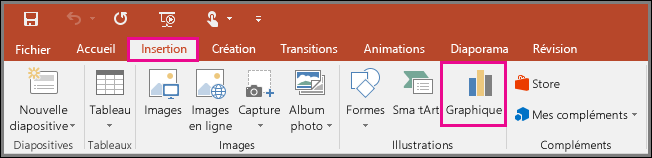
-
Cliquez sur le type de graphique, puis double-cliquez sur le graphique souhaité.
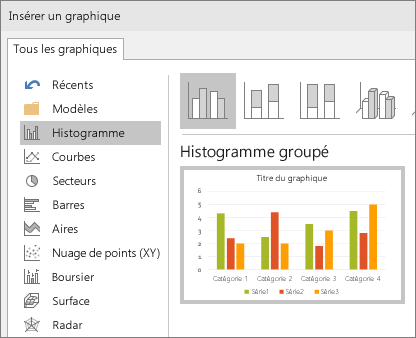
Conseil : Pour vous aider à choisir le type de graphique le mieux adapté à vos données, consultez l’article Types de graphique disponibles.
-
Dans la feuille de calcul qui s’ouvre, remplacez les données des espaces réservés par vos informations.
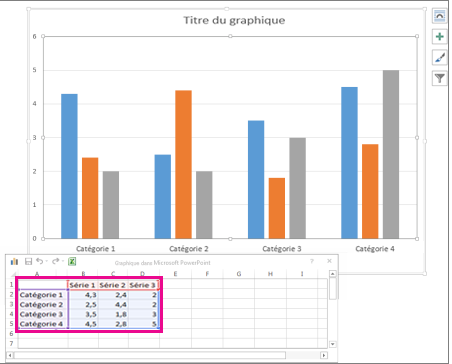
-
Lorsque vous avez terminé, fermez la feuille de calcul.
Insérer des icônes dans Microsoft Office
Définition(s) associée(s)
